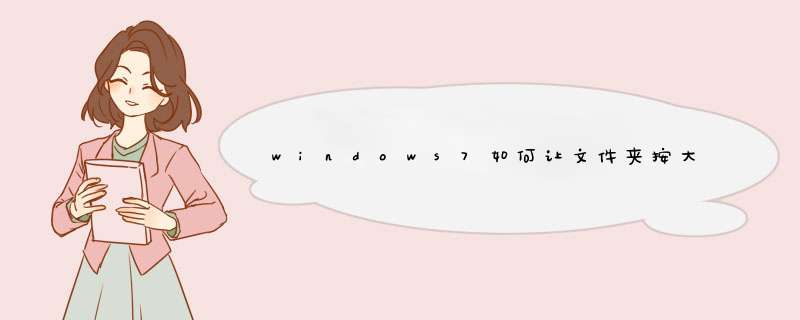
通过文件夹中的排列方式的设置,即可让文件夹按大小进行排列。具体 *** 作步骤如下:
1、点击电脑左下角的下拉菜单按钮,打开下拉菜单。
2、在打开的下拉菜单中选择计算机选项,点击打开计算机。
3、在计算机中找到需要设置的具体文件夹,并打开该文件夹。
4、在打开的需要设置的文件夹中,在空白处点击鼠标右键,打开下拉菜单,并在下拉菜单中选择排列方式。
5、在出现的排列方式的下拉菜单中选择大小选项,点击使该文件夹中的文件按文件大小进行排列。
6、设置完成后,可以看到该文件夹中的文件全部按文件大小从大到小重新排列。即完成了设置。
电脑文件夹里面的文件怎么自定义排序, *** 作方法如下。
1、首先在电脑中打开文件,右键文件空白处,选择“排列方式”,如下图所示。
2、接着选择“更多”,如下图所示。
3、然后鼠标右键“排列方式”,如下图所示。
4、最后在打开的选项中,选择“标记”即可,如下图所示就完成了。
文件夹里的文件自定义排序方法:
1、电脑桌面打开一个文件夹,如图所示。
2、进入文件夹后,在空白处点击右键,选中排列方式,如图所示。
3、文件夹的自定义排列方式可以是名称、修改日期、类型、大小等。
4、选中修改日期排列方式,并点击它,如图所示。
5、这样文件夹的自定义排列方式就变为修改日期,如图所示。
欢迎分享,转载请注明来源:内存溢出

 微信扫一扫
微信扫一扫
 支付宝扫一扫
支付宝扫一扫
评论列表(0条)